Wie Sie Ihren Chromecast effektiv zurücksetzen: Eine klare und einfache Anleitung
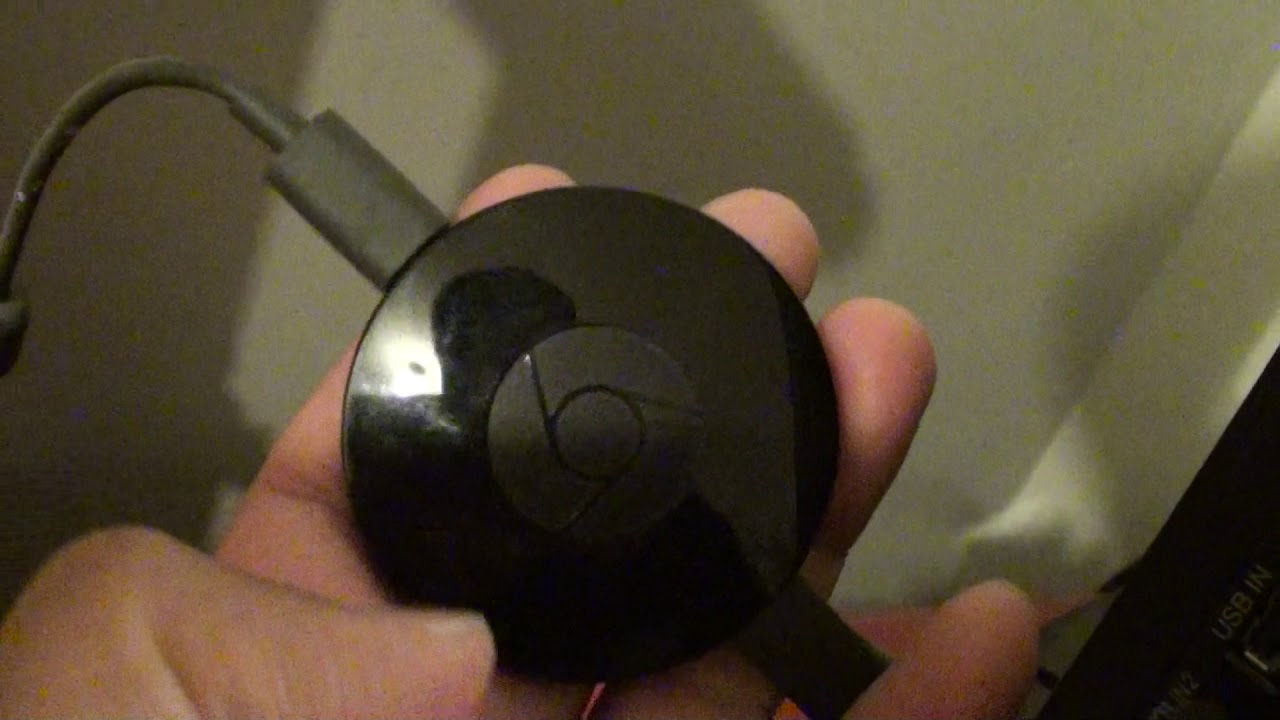
Wenn Sie gelegentlich Probleme mit Ihrem Chromecast nicht funktioniert oder nicht auf Ihr TV-Gerät übertragen wird, kann eine einfache zurücksetzen könnte alles sein, was Sie brauchen. Diese einfache Anleitung zeigt Ihnen, wie Sie Ihren Chromecast zurücksetzen können, damit Sie Ihre Lieblingsinhalte wieder streamen können. 📺
Finden Sie die Reset-Taste auf Ihrem Chromecast
Ihr Chromecast hat eine kleine Resetknopf die sich neben dem USB-Anschluss befindet. Es ist eine schwarze Taste, die Sie vielleicht übersehen haben. Lassen Sie sich von der Größe nicht täuschen: Mit dieser Taste können Sie Ihren Chromecast zurücksetzen. 💡
Verstehen Sie die Anzeigeleuchten
Bevor Sie beginnen, machen Sie sich mit der Anzeigeleuchten 🔆 auf Ihrem Chromecast. Unten neben der Taste leuchtet ein Lämpchen, das zunächst orange leuchtet. Dieses Licht ist der Schlüsselindikator für den Rücksetzvorgang.
Drücken und halten Sie die Reset-Taste
Drücken und halten Sie die Reset-Taste an Ihrem Chromecast. Behalten Sie das Licht im Auge; sobald es wird weißlassen Sie die Taste los. Sie haben den Reset-Vorgang erfolgreich ausgelöst. ✔️
Warten, bis der Reset abgeschlossen ist
Der Chromecast wird nun mit dem Zurücksetzen beginnen. Sie werden sehen, dass er sofort mit der Arbeit beginnt. Denken Sie daran: Geduld ist eine Tugend! ⏳
Alternative Methode zum Zurücksetzen
Wenn Sie einen Schritt weiter gehen wollen, können Sie auch zurücksetzen Ihr Chromecast von Ihrem Telefon über die Home-App. Weitere Einzelheiten zu dieser Methode werden in einer kommenden Anleitung beschrieben. 📱
Schlussfolgerung: 🏁.
Da haben Sie es; das Zurücksetzen Ihres Chromecast ist nicht so entmutigend, wie es scheint! Ganz gleich, ob Ihr Chromecast keine Verbindung herstellt oder andere Probleme hat, ein schnelles Zurücksetzen ist oft die Lösung. Erinnern Sie sich an diese einfach zu befolgenden Schritte und genießen Sie weiterhin einwandfreies Streaming. 👌 Vielen Dank fürs Lesen! 🙏
FAQ
Was ist ein Chromecast?
Chromecast ist ein Streaming-Media-Adapter von Google, mit dem Nutzer Online-Inhalte wie Videos und Musik auf einem digitalen Fernsehgerät abspielen können.
Warum sollte man einen Chromecast zurücksetzen?
Wenn Sie Probleme mit Ihrem Chromecast haben, wie z. B. Pufferung, Verzögerung oder die Unfähigkeit, sich mit Geräten zu verbinden, müssen Sie ihn möglicherweise zurücksetzen.
Was ist ein Werksreset?
Beim Zurücksetzen auf die Werkseinstellungen, auch Hard Reset genannt, wird Ihr Chromecast-Gerät auf die ursprünglichen Herstellereinstellungen zurückgesetzt.
Ist das Zurücksetzen meines Chromecast dasselbe wie ein Neustart?
Nein, das Zurücksetzen Ihres Chromecast setzt ihn auf die Werkseinstellungen zurück und löscht alle Daten, während ein Neustart Ihren Chromecast nur aus- und einschaltet, ohne Daten zu löschen.
Wie setzt man Chromecast über die Google Home-App zurück?
Sie können Ihren Chromecast von der Google Home-App aus zurücksetzen, indem Sie zu den Geräteeinstellungen navigieren und die Option "Factory Reset" auswählen.
Brauche ich eine spezielle Ausrüstung, um meinen Chromecast zurückzusetzen?
Es ist keine besondere Ausrüstung erforderlich. Sie benötigen lediglich ein Gerät, auf dem die Google Home-App installiert ist.
Was passiert mit meinen Einstellungen, wenn ich meinen Chromecast zurücksetze?
Wenn Sie Ihren Chromecast zurücksetzen, werden alle Daten, einschließlich der Einstellungen, gelöscht.
Wird das Zurücksetzen meines Chromecast meine Google-Kontodaten löschen?
Ja, durch das Zurücksetzen Ihres Chromecast werden alle verknüpften Google-Kontodaten entfernt und das Gerät auf seine ursprünglichen Einstellungen zurückgesetzt.
Was kann ich tun, wenn sich mein Chromecast nicht zurücksetzen lässt?
Wenn sich Ihr Chromecast nicht zurücksetzen lässt, versuchen Sie zunächst eine andere Methode zum Zurücksetzen. Wenn die Probleme weiterhin bestehen, wenden Sie sich an den Google-Kundendienst.
Wie setzt man Chromecast ohne WiFi zurück?
Sie können die physische Taste an Ihrem Chromecast-Gerät verwenden, um einen Hard-Reset durchzuführen, ohne dass eine WiFi-Verbindung erforderlich ist.
Warum wird mein Chromecast nicht in der Google Home-App angezeigt?
Wenn Ihr Chromecast nicht in der Google Home-App angezeigt wird, stellen Sie sicher, dass Sie mit dem richtigen WLAN verbunden sind und dass Ihr Chromecast eingeschaltet und in Reichweite ist.
Behebt das Zurücksetzen meines Chromecast Pufferungsprobleme?
Das Zurücksetzen Ihres Chromecast kann Pufferungsprobleme beheben, wenn diese auf Fehler im Gerät zurückzuführen sind. Es kann jedoch nicht helfen, wenn das Problem mit Ihrem Internetanbieter oder Ihrer Internetverbindung zusammenhängt.
Kann ich meinen Chromecast über einen Computer zurücksetzen?
Nein, Sie können Ihren Chromecast nicht über einen Computer zurücksetzen. Sie müssen entweder die Google Home-App oder die physische Taste des Chromecast verwenden.
Ändert das Zurücksetzen des Chromecast seine Firmware-Version?
Nein, durch das Zurücksetzen Ihres Chromecast wird die Firmware-Version nicht geändert.
Wie lange dauert ein Werksreset eines Chromecast?
Das Zurücksetzen eines Chromecast auf die Werkseinstellungen ist schnell erledigt und dauert in der Regel nur wenige Minuten. Das erneute Einrichten des Geräts kann jedoch länger dauern.
Kann ich meinen Chromecast nach einem Factory Reset verkaufen?
Ja, Sie können Ihren Chromecast nach einem Werksreset verkaufen. Dadurch werden alle Ihre persönlichen Daten vom Gerät entfernt.
Was kann ich tun, wenn ich mich nach einem Reset immer noch nicht mit meinem Chromecast verbinden kann?
Wenn Sie immer noch keine Verbindung herstellen können, überprüfen Sie Ihre Netzwerkeinstellungen und stellen Sie sicher, dass sich Ihr Chromecast in Reichweite Ihres Wi-Fi-Routers befindet. Wenn alles in Ordnung zu sein scheint, wenden Sie sich an den Google-Support.
Muss ich nach dem Zurücksetzen meines Chromecast Updates installieren?
Ja, sobald Sie Ihren Chromecast zurückgesetzt und wieder angeschlossen haben, wird er automatisch nach verfügbaren Updates suchen und diese installieren.
Woher weiß ich, ob mein Chromecast erfolgreich zurückgesetzt wurde?
Wenn Ihr Chromecast erfolgreich zurückgesetzt wurde, sollten Sie einen Willkommensbildschirm sehen, der Sie auffordert, Ihr Gerät neu einzurichten.
Was sollte ich tun, wenn das Zurücksetzen meines Chromecast das Problem nicht löst?
Wenn das Zurücksetzen Ihres Chromecast das Problem nicht behebt, wenden Sie sich am besten an den Google-Kundensupport, um weitere Unterstützung zu erhalten.
Warum funktioniert mein Chromecast nach einem Werksreset immer noch nicht?
Dafür kann es verschiedene Gründe geben, z. B. Hardwareprobleme, Wi-Fi-Probleme oder inkompatible Geräte. Wenden Sie sich zur weiteren Fehlerbehebung an den Google-Support.
Muss jeder seinen Chromecast irgendwann einmal zurücksetzen?
Nicht unbedingt. Das Zurücksetzen von Chromecast wird in der Regel bei anhaltenden technischen Problemen durchgeführt, die nicht durch einfache Fehlerbehebung behoben werden können.
Was sind häufige Probleme mit Chromecast, die einen Reset erfordern können?
Zu den häufigen Problemen gehören anhaltende Pufferung, die Unfähigkeit, eine Wi-Fi-Verbindung herzustellen, dass das Gerät nicht in Google Home angezeigt wird, oder allgemeine Leistungsprobleme.
Ist es möglich, einen Chromecast auf die Werkseinstellungen zurückzusetzen, wenn er kaputt ist?
Wenn Ihr Chromecast nicht funktioniert (z. B. sich nicht einschalten lässt), können Sie möglicherweise keinen Werksreset durchführen. In diesem Fall müssen Sie sich an den Google-Kundendienst wenden.
Wird der Chromecast durch Zurücksetzen auch aktualisiert?
Nein, ein Zurücksetzen des Chromecast aktualisiert ihn nicht. Sobald er jedoch nach dem Zurücksetzen eingerichtet wurde, wird er automatisch auf die neueste Firmware aktualisiert.
Kann ich Chromecast über eine Drittanbieter-App zurücksetzen?
Nein, Google stellt keine APIs für Drittanbieter-Apps zum Zurücksetzen des Chromecast auf die Werkseinstellungen zur Verfügung. Sie müssen die Google Home-App oder die physische Taste am Gerät verwenden.
Kann ich meine Daten nach einem Chromecast-Reset wiederherstellen?
Nein, alle Daten werden nach einem Chromecast-Reset gelöscht und können nicht wiederhergestellt werden.
Kann ein Reset die Leistung meines Chromecast verbessern?
Ein Reset kann die Leistung Ihres Chromecast verbessern, wenn er durch Softwareprobleme oder einen überfüllten Cache beeinträchtigt wurde. Bei Einschränkungen der Hardware oder der Internetverbindung hilft es nicht.
Wie kann ich meinen Chromecast neu konfigurieren, nachdem er zurückgesetzt wurde?
Starten Sie nach dem Zurücksetzen die Google Home-App und folgen Sie den Anweisungen auf dem Bildschirm, um Ihren Chromecast einzurichten.
Kann ich verhindern, dass mein Chromecast einen Reset benötigt?
Auch wenn sich nicht alle Probleme vermeiden lassen, können regelmäßige Updates, eine gute Wi-Fi-Verbindung und das Wissen um die Behebung häufiger Probleme dazu beitragen, dass keine häufigen Neustarts erforderlich sind.
 ping.fm
ping.fm 